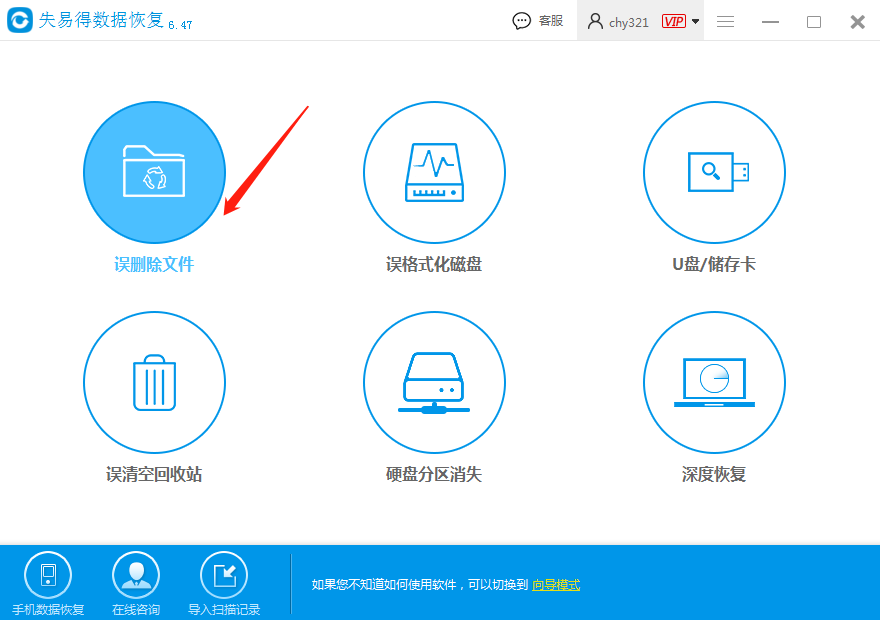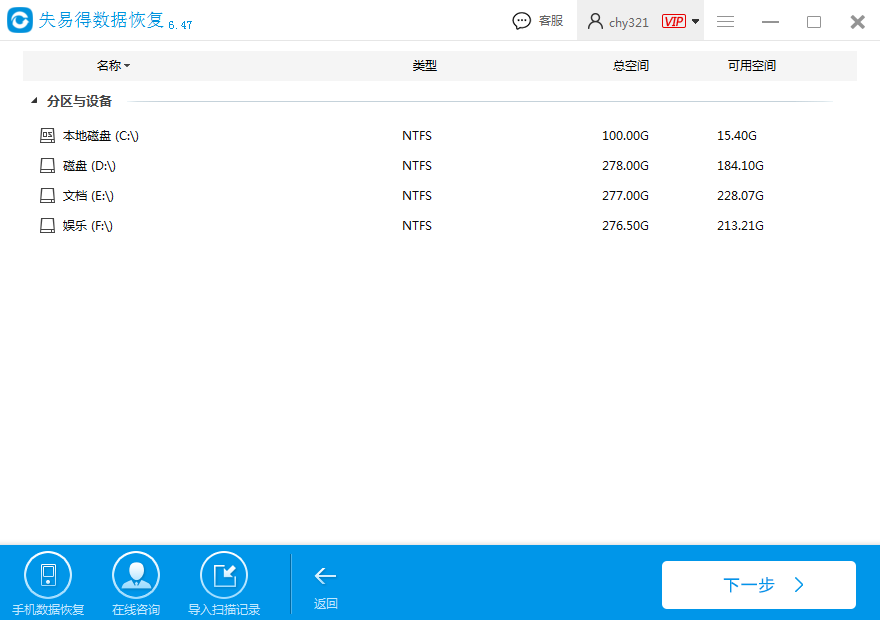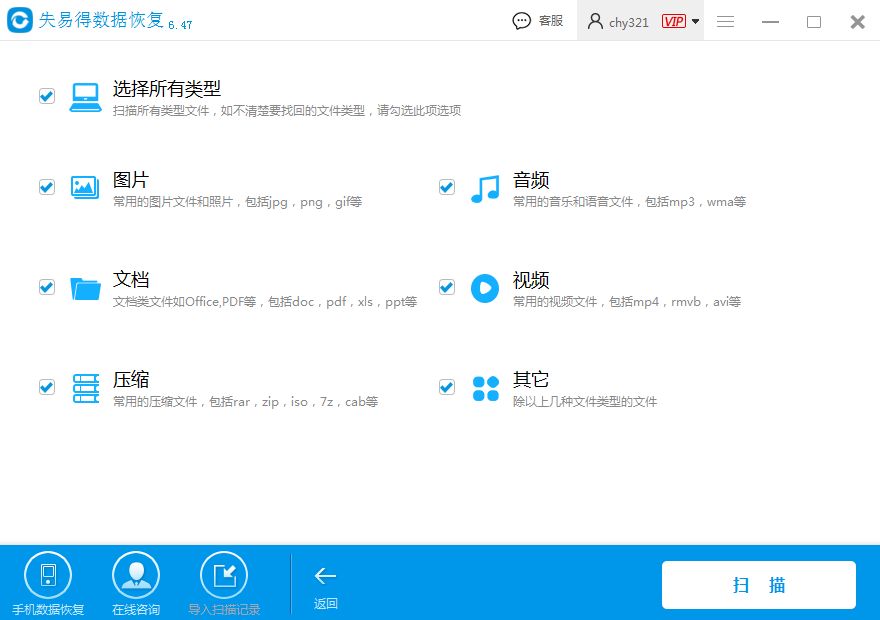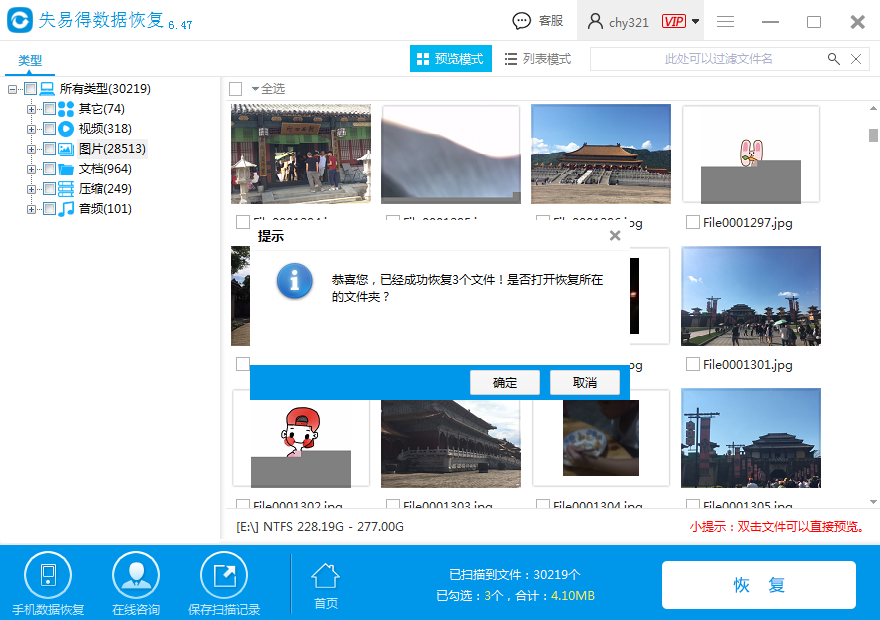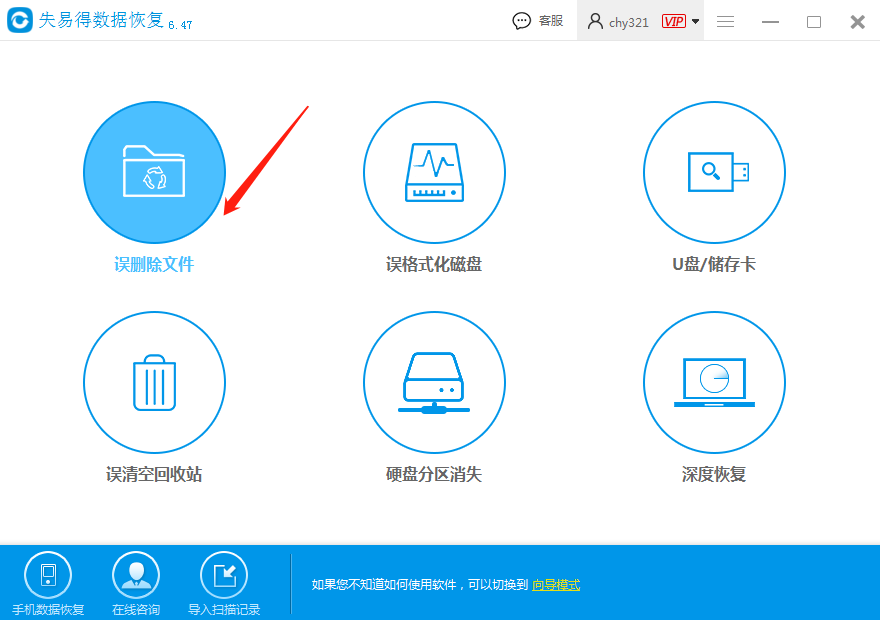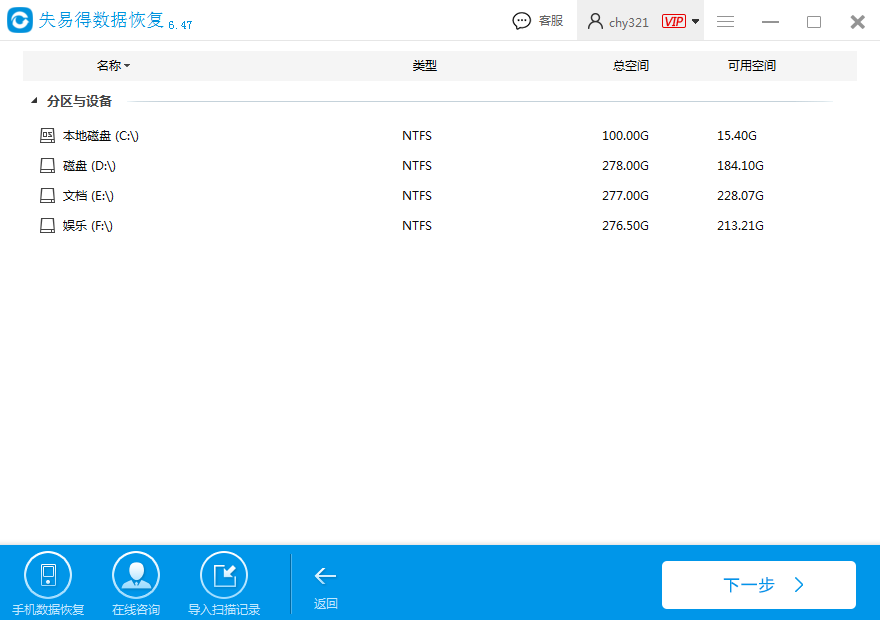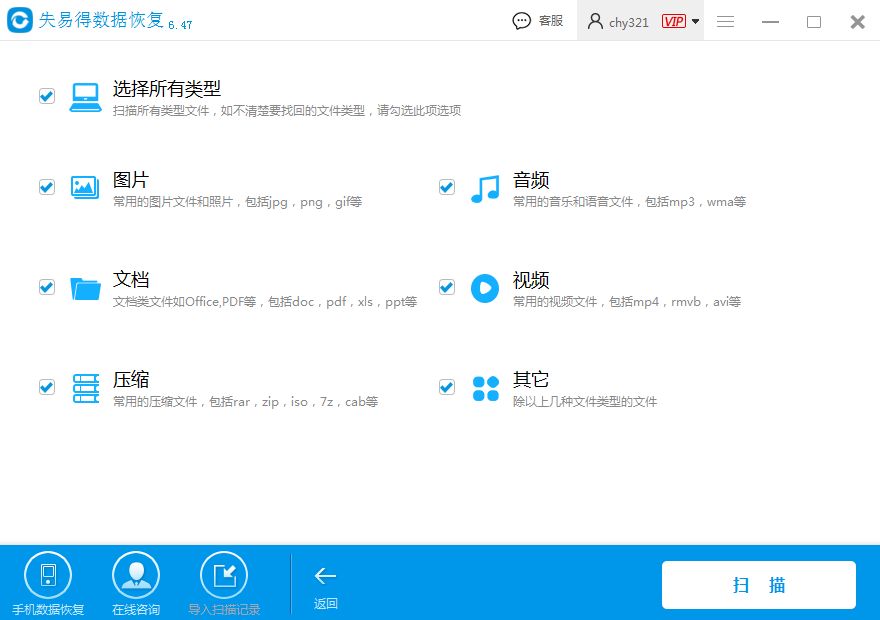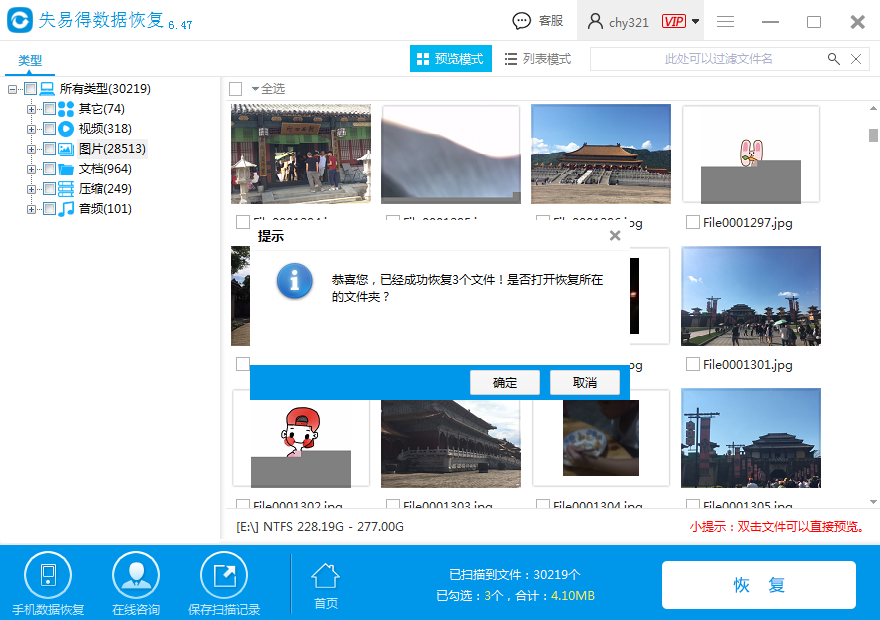电脑删除的文件如何恢复?在不知道的情况下删除了电脑上的文件,还将电脑上回收站的文件也给清空了,那么要怎么样去将电脑上删除的文件恢复呢?实际上也不是完全没有办法恢复的,只要在电脑上选择专业的
数据恢复软件,还是有一定的概率将删除的文件恢复。那么如何恢复电脑文件呢?下面教大家一个简单的恢复方法,希望可以帮助大家找回电脑回收站的文件。
电脑删除的文件恢复教程:
准备工具:
误删文件所在的电脑
恢复电脑删除文件的具体步骤:
第一步:我们可以在电脑上的浏览器上搜索【失易得数据恢复】(原万能数据恢复大师),进入官网安装失易得数据恢复软件,将软件下载安装到电脑上,但是在安装的时候需要注意,原先是默认存储在电脑上的C盘,如果文件是在C盘上被误删的,就不要将软件安装到电脑上的C盘上。
第二步:安装完毕,可以直接运行失易得数据恢复软件,在软件的标准界面上是可以看到有六个恢复选项,每个选项都有对应的具体解释,根据实际的情况去选择我们需要的恢复模式。这里我们选择【误删除文件】或【深度恢复】。
图1:选择误删除文件
第三步:之后软件就会在电脑上获取到我们的分区,选择我们误删文件所在的磁盘进入扫描。
图2:选择磁盘
第四步:选择磁盘完毕还要继续选择要扫描的类型,选择完毕后直接点击下一步,开始进入扫描电脑磁盘的数据,在扫描的时候我们需要耐心等待,直到扫描完毕后就可以在电脑上看到扫描出来的数据。在这些数据中去筛选找到要的数据后,点击恢复按钮就可以将其文件恢复到电脑的本地磁盘上。但是有一个问题就是,我们需要在恢复之前先预览文件,确认是自己要的文件,再将其恢复到电脑上。
图3:选择数据类型
图4:恢复数据
以上就是电脑上删除的文件恢复步骤。通过失易得数据恢复软件的扫描,轻松的将电脑上删除的文件恢复了,简单的操作,加上软件的强大恢复功能,误删的文件在没被覆盖的情况下通常都是可以找回的。希望以上的方法可以帮助你姐解决问题。如果是重要的文件,希望大家可以自己备份保存起来,避免文件丢失。
本文为原创,转载请注明原网址:
http://www.wnhuifu.com/1103.html
本文关键词:
删除文件恢复,电脑文件恢复